Шаблонизация PDF / Хабр
Хабрахабр, уважаемые коллеги!
Проблема впечатывания данных в PDF документ не нова, не я первый и не я последний кто с ней сталкивается, поэтому решил поделиться опытом решения и заодно представить вашему вниманию небольшое веб приложение по этой теме.
1. PDF формат хорош тем, что он не редактируемый. Во всяком случае рядовой пользователь вряд-ли будет заниматься внесением правок в документ PDF. И значит формат PDF хорошо подходит для обмена важными документами.
2. PDF формат плох тем, что он нередактируемый ) Т.к. шаблонизация, заполнение набором данных бланка документа PDF в автоматическом режиме затруднена, а в ручном режиме требуется установка платных, тяжеловесных приложений.
Меня, как программиста, беспокоит прежде всего 2-й пункт. Как в программном приложении впечатать необходимый набор данных в документ PDF?
Область применения (постановка задачи)
Сразу хочу обозначить область применения, рамки поставленной задачи, чтобы исключить недоразумения в комментариях:
1. У вас есть веб API приложение на python с множеством функционала.
У вас есть веб API приложение на python с множеством функционала.
2. Есть бланк документа в формате pdf, в лучшем случае исходный docx файл из которого сделан этот pdf.
3. Есть требование от бизнес-заказчиков заполнить указанный pdf бланк данными клиента и в формате pdf выдать в браузер (или отправить на почту) клиенту.
Очередное гугление на эту тему не принесло результатов.
Удалось нагуглить только, что с впечатыванием всё плохо (Почему так сложно извлекать текст из PDF?, PDF с точки зрения программиста) и есть вариант шаблонизировать сначала docx файл, это сделать не сложно (Заполняем документы в Microsoft Word…), а затем преобразовать в консольном libreoffice (librewrite) docx-файл в PDF. Это всё можно сделать автоматически, из приложения.
Но во-первых, такое решение означает, что проект будет иметь тяжёлую зависимость от libreoffice.
А во-вторых, при преобразовании docx в PDF в libreoffice вид документа получается немного не таким, как он смотрится в word, и/или PDF сгенерированном в word из docx файла.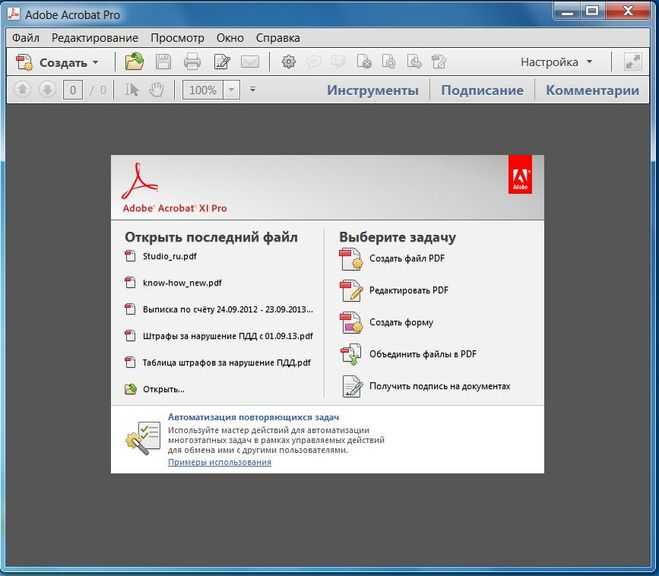
Перейдём наконец к сути рассматриваемого решения. Конечно «шаблонизация» в данном случае слово громкое, но предлагаемое решение вполне годное и полезное.
На python (и на php) есть несколько библиотек (не сложно загуглить), которые позволяют впечатывать строки и картинки в PDF-файлы, мы используем pdfrw + reportlab.Canvas. Т.е., в принципе впечатать данные нет проблем, проблема у этих библиотек в том, что для каждого поля нужно задать свои точные координаты в документе, а это значит, что
1. Нужен какой-то унифицированный функционал, который хранил бы координаты полей не внутри исходного кода, а в отдельном файле. Сразу уточню, что по опыту рекомендую хранить эти координаты в файлах и под контролем версий, т.е. коммитить координаты вместе с соответствующими PDF-бланками и методами, генерирующими тот или иной комплект документов. И не засовывать эти координаты в базу данных, т.к. это затруднит откат к предыдущим версиям (координатам) документов, если возникнет такая необходимость.
2. Эти координаты надо как-то вычислить, а это грустное занятие, если делать это вручную.
Тут основная идея заключается в том, чтобы в браузере создать перемещаемые div элементы, с помощью мышки настроить их положение в нужное место документа и получившиеся в браузере координаты элементов сохранить в файл на бэкенде. Собственно эти два пункта и реализованы в приложении
Способ применения
1. Скачиваем с гита исходники
2. Устанавливаем зависимости
3. Читаем README.md (устанавливаем и настраиваем nginx для статических файлов)
4. В папке documents создаём подпапку с именем документа, который нужно генерировать и внутри этой подпапки создаём два файла и (если необходимо) одну дирректорию с картинками:
— form. pdf # бланк документа в который надо впечатывать данные
pdf # бланк документа в который надо впечатывать данные
— fields.json # параметры полей, которые необходимо впечатывать
— images # не обязательно, набор картинок, которые необходимо впечатать
Рекомендую также сохранить исходный docx-файл (если имеется), который не участвует в генерации документа, но пригодится при необходимости внести изменения и перегенерировать бланк документа PDF
Файл fields.json имеет следующую структуру, например:
{
"0": [
[32.25, 710.25, "fio", "DejaVuSans", 12, 420],
[425.25, 681.75, "gender", "DejaVuSans", 12, 18],
[206.25, 681.75, "birth_date", "DejaVuSans", 12, 173],
[462.75, 681.53, "foto.jpg", "DejaVuSans", 12, 92],
[146.25, 665.25, "birth_place", "DejaVuSans", 12, 418],
[228.0, 634.5, "registration", "DejaVuSans", 12, 340]
],
"1": [
[132.0, 720.76, "1_work", "DejaVuSans", 10, 260],
[132. 0, 697.51, "2_work", "DejaVuSans", 10, 260],
[132.0, 673.51, "3_work", "DejaVuSans", 10, 141]
]
}
0, 697.51, "2_work", "DejaVuSans", 10, 260],
[132.0, 673.51, "3_work", "DejaVuSans", 10, 141]
]
}
Добавление/удаление строк в этот файл добавляет/удаляет поля, впечатываемые в бланк
5. Открываем страницу для настроек полей (http://127.0.0.1/tpdf/positioning?pdf_name=ZayavlenieNaZagranpasport&page_num=1)
6. Настраиваем положение полей с помощью мышки в браузере и сохраняем это положение
7. Мышкой не всегда точно удаётся установить нужное положение полей, чтобы подровнять положение полей можно открыть файл fieldd.json и поправить координаты вручную. Данные в файле упорядочены по координате Y и каждое поле хранится в своей строке файла. Т.е. файл с координатами полей отформатирован аккуратно, что позволяет вручную, легко вносить необходимые корректировки.
8. Создаём ещё один метод для печати данного типа документа (если нужно как-то подготовить исходные данные и/или взять их не из фронта, а из бэкэнда).
9. Если всё в порядке, то коммитим получившийся набор данных fields.json и файлы (только не ко мне на гит, а в свой локальный гит, хотя, если документ может кому-то ещё пригодиться, то можно и публичный банк документов собрать, это идея).
Полученный файл с координатами можно использовать в другом проекте, на другом языке программирования, например php, ведь координаты в файле записаны в единицах измерения (поинты) которые используются в PDF-файлах.
Если у вас проект на python, то исходники данного приложения можно просто внедрить в проект и через использование основного класса Tpdf генерировать PDF в любом удобном месте кода.
Часто нужно сгенерировать не просто один документ из нескольких страниц, а собрать в один PDF-файл несколько документов, каждый из которых должен быть напечатан в нужном порядке и некоторые из них более одного раза. В основном классе данного приложения имеется для этих нужд специальный метод, который генерирует комплект документов, смотрите обработку метод /tpdf/example/.
Данные в основной класс нужно передавать при его инстансцинировании. Основной класс можно расширять свойствами (@property), которые будут вычисляться на основе входных данных и вставляться в PDF по имени свойства = имени поля. Так в примере выводится поле fio, а данные передаются last_name, first_name, middle_name
Можно развернуть это небольшое приложение в качестве самостоятельного сервиса, а все остальные приложения окружения будут к нему обращаться за нужным документом по сети, но тогда появятся расходы времени передачи по сети, файлы PDF не слишком «лёгкие», сама генерация документов происходит быстро.
Вместо сотни слов, иногда лучше посмотреть видео инструкцию (звук не записывал).
Опыт реализации (грабли).
- Сначала я реализовал это небольшое приложение на библиотеке PyPDF2, но комплект документов из 28 страниц генерировался 3 секунды, как-то долго. Тогда, чтобы ускорить генерацию документов, я решил попробовать мультипоточность, выделив генерацию каждой страницы в отдельный поток, однако это усложнило код но, на удивление, не дало выигрыша производительности, плюс возникли дополнительные ошибки видимо из-за конфликтов процессов.
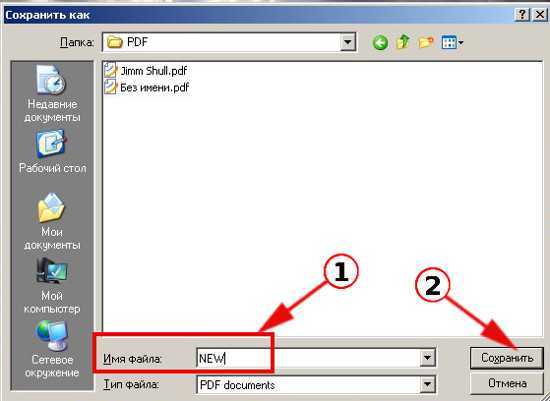 Тогда я попробовал многопроцессность, однако результат оказался тот же — производительность не выросла а в некоторых конфигурациях кода даже ухудшалась. Наконец я решил проверить быстродействие другой, аналогичной библиотеки pdfrw под которую, оказалось, почти не пришлось переписывать код и она заработала почти на порядок быстрее без всякой мультипоточности и мультипроцессности. Т.е. комплект документов из 28 страниц сгенерировался за 0.3 секунды. Не зависимо от библиотеки код изначально оптимизировал с точки зрения повторной генерации страниц: каждая страница заполняется данными один раз и хранится в памяти, и если она должна быть напечатана несколько раз, то первый раз она генерируется, а последующие разы берётся готовая из памяти.
Тогда я попробовал многопроцессность, однако результат оказался тот же — производительность не выросла а в некоторых конфигурациях кода даже ухудшалась. Наконец я решил проверить быстродействие другой, аналогичной библиотеки pdfrw под которую, оказалось, почти не пришлось переписывать код и она заработала почти на порядок быстрее без всякой мультипоточности и мультипроцессности. Т.е. комплект документов из 28 страниц сгенерировался за 0.3 секунды. Не зависимо от библиотеки код изначально оптимизировал с точки зрения повторной генерации страниц: каждая страница заполняется данными один раз и хранится в памяти, и если она должна быть напечатана несколько раз, то первый раз она генерируется, а последующие разы берётся готовая из памяти. - Листание страниц лучше делать не на ajax, так как, чтобы подтянулись новые поля всё равно нужно перезагружать всю страницу.
- Было много возни с преобразованием координат с пикселей фронта в поинты PDF. В итоге, опытным путём и путём гугления выяснилось, что отношение фронтовые координаты нужно умножать на 3/4, чтобы получить координаты документа PDF.
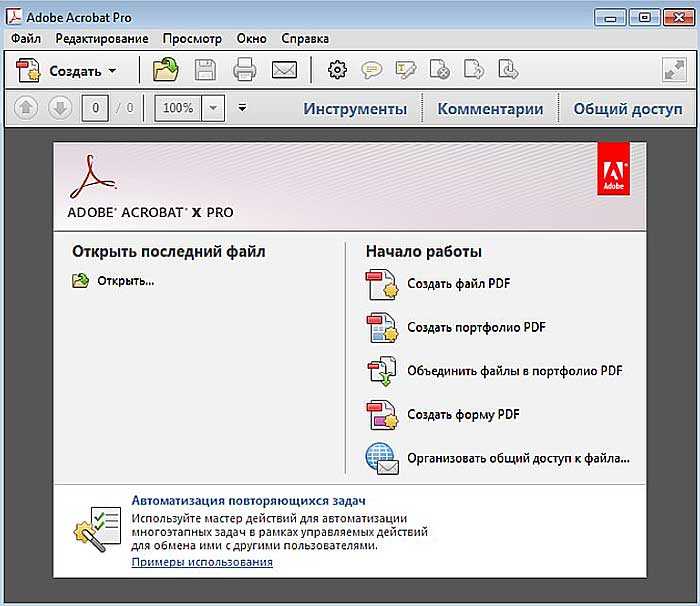 Обратное преобразование, соответственно, наоборот.
Обратное преобразование, соответственно, наоборот.
Нужно сделать (TODO)
- Добавление и удаление новых полей с фронта.
Сейчас, чтобы добавить/удалить поле необходимо добавить/удалить строку в/из файл(а) fields.json
- Точное позиционирование полей на фронте
- Разобраться с шрифтами, сейчас доступен всего один шрифт, поддерживающий русский алфавит.
- Общий метод, принимающий на вход набор данных и возвращающий PDF-документ.
- Общий метод, принимающий на вход набор данных и возвращающий комплект документов.
TIFF в PDF – Конвертировать TIFF-изображения в PDF
ЗАГРУЗИТЬ
Перетащите файлы сюда.
TIFF или TIF — это файл изображения, содержащий одно или много изображений. Он похож на другие более распространенные форматы изображений, такие как JPG и PNG, но отличается тем, что способен хранить несколько изображений, а иногда и другие типы файлов. Этот формат очень популярен среди фотографов и графических художников, поскольку позволяет передавать несколько связанных изображений в одном несжатом файле.
Этот формат очень популярен среди фотографов и графических художников, поскольку позволяет передавать несколько связанных изображений в одном несжатом файле.
Между тем, файл Portable Document Format — или PDF — используется для хранения и обмена цифровыми документами. Как и TIFF, PDF может хранить несколько страниц документа. PDF идеально подходит для документов, поскольку он выглядит одинаково независимо от платформы. Это означает, что вы можете создать PDF с помощью macOS, и он будет выглядеть одинаково на ПК с Windows, на что не всегда можно рассчитывать при использовании других форматов, таких как DOC.
Почему вам следует конвертировать TIFF в PDF?
Хотя TIFF можно сжимать, чаще всего они представляют собой несжатые изображения. Это обычно делает TIFF довольно большими по размеру. Если вы хотите отправить TIFF по электронной почте, например, вы можете столкнуться с проблемой ограничения размера файла. PDF, с другой стороны, обычно намного меньше, что облегчает загрузку или отправку по электронной почте. Это очевидная причина для преобразования TIFF в PDF.
Это очевидная причина для преобразования TIFF в PDF.
Аналогичным образом, TIFF обычно содержат высококачественные редактируемые изображения. Если вы фотограф и хотите поделиться некоторыми своими изображениями с потенциальным клиентом, вы можете беспокоиться о том, что клиент может отредактировать их без вашего ведома. Преобразование TIFF с несколькими изображениями в один PDF позволяет клиенту увидеть изображения, но может ограничить его возможность поделиться ими или редактировать их.
Как конвертировать файлы TIFF в PDF бесплатно?
Наш инструмент может бесплатно конвертировать любой TIFF в PDF. Для начала загрузите один или до 20 TIFF. Вы можете сделать это, просто перетащив TIFF в область с надписью “Перетащите файлы сюда.” или нажав кнопку “ЗАГРУЗИТЬ”. В любом случае, ваш TIFF начнет немедленное преобразование.
После этого вы можете нажать кнопку “СКАЧАТЬ” под загруженным изображением. Если ваш TIFF — это одно изображение, оно будет загружено в виде одностраничного PDF. Если изображений несколько, они будут преобразованы в различные страницы одного PDF.
Если изображений несколько, они будут преобразованы в различные страницы одного PDF.
Если вы загрузите несколько TIFF и нажмете кнопку “ОБЩИЙ ФАЙЛ”, вы получите один PDF со всеми изображениями во всех TIFF. Страницы будут объединены в том порядке, в котором вы их загрузили.
Независимо от того, что вы загрузили, не забудьте загрузить преобразованные PDF-файлы в течение часа. Через 60 минут наш инструмент очистит сервер от всех загруженных и преобразованных файлов. Если вы прождете больше часа, вам придется загружать файлы заново.
Безопасно ли конвертировать TIFF в PDF?
Когда вы загружаете TIFF, наш инструмент создает копию этого файла на нашем сервере. Затем он конвертирует эту загруженную копию в PDF. Другими словами, ваш оригинальный TIFF остается на вашем компьютере нетронутым, поэтому вы знаете, что он в безопасности!
Наш сервер также удаляет все загруженные и преобразованные файлы через 60 минут. Это гарантирует, что мы не храним ваши конфиденциальные данные.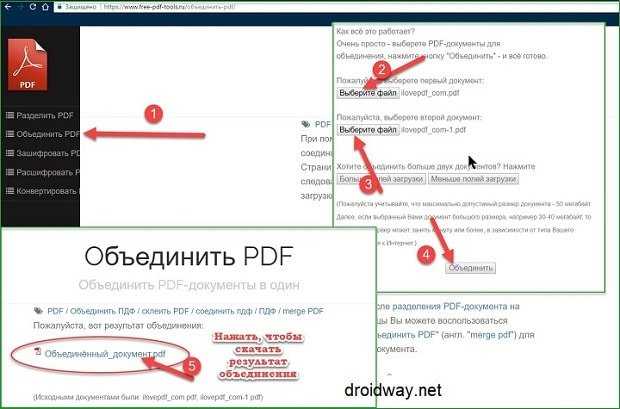 Вы можете быть уверены, что все, что вы загрузите сюда, будет удалено!
Вы можете быть уверены, что все, что вы загрузите сюда, будет удалено!
Объединить PDF в JPG — Преобразуйте свои PDF-файлы в JPG онлайн бесплатно!
Объединить PDF в JPG — конвертируйте ваши PDF-файлы в JPG онлайн бесплатно!Преобразование PDF в JPG онлайн с любого устройства mac, linux, android.
Работает на aspose.com и aspose.cloudПеретащите или загрузите свои файлы*
Выберите файл
Выберите из Google Диска Выберите из Dropbox
Введите URL-адрес
*Загружая свои файлы или используя наш сервис вы соглашаетесь с нашими Условиями обслуживания и Политикой конфиденциальности
Сохранить как JPGPDFDOCDOCXXLSXPPTPPTTXTEXHTMLPNGTIFF
Ваши файлы успешно обработаны
ЗАГРУЗИТЬОтправить результат по адресу:
ПОСМОТРЕТЬ РЕЗУЛЬТАТЫПОСМОТРЕТЬ РЕЗУЛЬТАТЫ
Отправить результат по адресу:
Максимум 1000 символов
Отправить отзыв
Или оставьте отзыв в наших социальных сетях 👍
Инстаграм
Реддит
Попробуйте другие слияния:
PDFDOCWordPPTPowerPointMOBIJPGPNGBMPTIFFCGMExcelHTMLRARZIPTAR7zipBZ2GZDJVUGIFWEBPIMAGESPHOTO
Другие приложения
Объединяйте файлы PDF в файлы JPG в нужном вам порядке.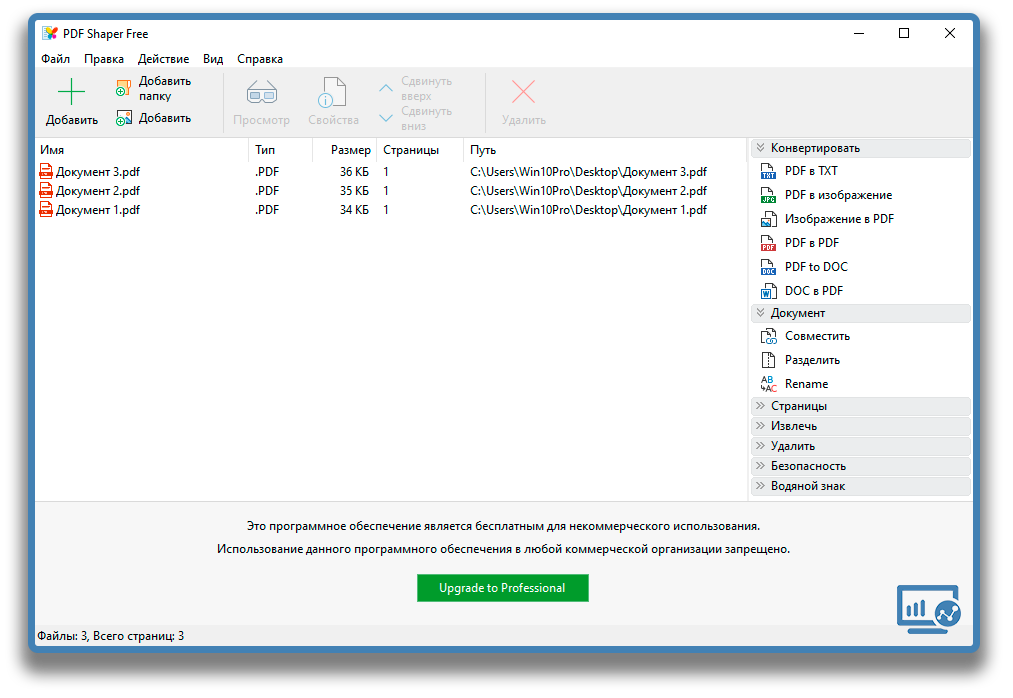 Современный бесплатный онлайн-конвертер создан для быстрого объединения нескольких файлов в один документ. Это приложение для преобразования PDF в JPG отвечает на просьбу упростить отправку, совместное использование, печать и просмотр документов. Вы не должны тратить свое время, выполняя эти операции вручную в настольном программном обеспечении. Наша цель — предоставить вам наиболее эффективные решения для оптимизации рабочего процесса в офисе с помощью онлайн-приложений.
Современный бесплатный онлайн-конвертер создан для быстрого объединения нескольких файлов в один документ. Это приложение для преобразования PDF в JPG отвечает на просьбу упростить отправку, совместное использование, печать и просмотр документов. Вы не должны тратить свое время, выполняя эти операции вручную в настольном программном обеспечении. Наша цель — предоставить вам наиболее эффективные решения для оптимизации рабочего процесса в офисе с помощью онлайн-приложений.
Объединение нескольких файлов в один документ на высокой скорости
Благодаря надежной работе этого онлайн-инструмента вы можете легко объединять несколько файлов PDF в JPG с высокой скоростью и сохранять результат в различных форматах, включая PDF, DOCX, HTML, MD, EPUB, PNG и JPG. Этот инструмент конвертации работает для всех платформ: Windows, Linux, macOS и Android. Установка настольного программного обеспечения не требуется. Это мощное, современное, быстрое, гибкое, простое в использовании и совершенно бесплатное приложение.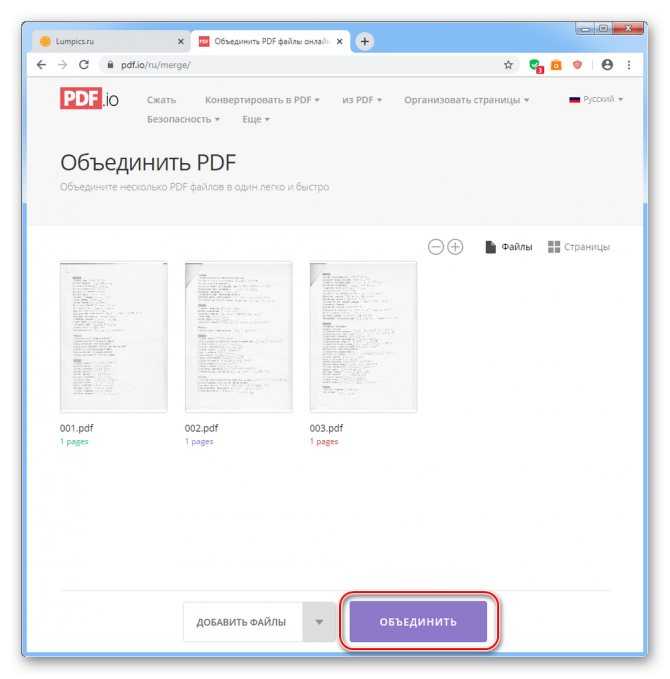
Книги о том, как объединить PDF в файл JPG
- Преобразование PDF в JPG
- Преобразование PDF в Word
Как объединить PDF в файл JPG
1
Откройте браузер на веб-сайте бесплатного приложения PDF и перейдите к инструменту объединения.2
Щелкните внутри области размещения файлов, чтобы загрузить файлы, или перетащите их. Вы можете загрузить максимум 10 файлов для операции3
Нажмите кнопку «ОБЪЕДИНИТЬ», чтобы начать объединение файлов.4
Мгновенная загрузка, просмотр или отправка объединенного файла по электронной почте.5
Обратите внимание, что файл будет удален с наших серверов через 24 часа, а ссылки для скачивания перестанут работать по истечении этого периода времени.
Часто задаваемые вопросы
- org/Question»>
1
❓ Как объединить PDF в JPG?
Во-первых, вам нужно добавить файл для слияния: перетащите файл PDF или щелкните внутри белой области, чтобы выбрать файл.
2
⏱️ Сколько времени занимает объединение PDF в JPG?
Это слияние работает быстро. Вы можете объединить PDF в JPG за несколько секунд.
3
🛡️ Безопасно ли объединять PDF в JPG с помощью бесплатного слияния?
Конечно! Ссылка для скачивания файлов JPG будет доступна сразу после объединения. Мы удаляем загруженные файлы через 24 часа, и ссылки для скачивания перестают работать по истечении этого периода времени. Никто не имеет доступа к вашим файлам. Объединение файлов (в том числе PDF в JPG) абсолютно безопасно.
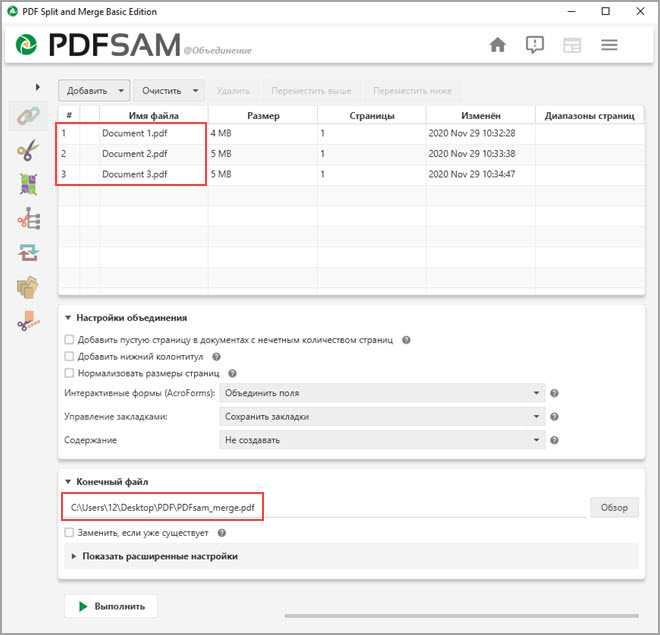
4
💻 Могу ли я объединить PDF в JPG на Mac OS, Android или Linux?
Да, вы можете использовать бесплатное приложение Merger в любой операционной системе с веб-браузером. Наше слияние PDF в JPG работает онлайн и не требует установки программного обеспечения.
5
🌐 Какой браузер мне следует использовать для объединения PDF в JPG?
Вы можете использовать любой современный браузер для объединения PDF в JPG, например, Google Chrome, Firefox, Opera, Safari.
Быстрый и простой способ объединения
Загрузите документы и нажмите кнопку «ОБЪЕДИНИТЬ». Он объединит ваши файлы документов в один и предоставит вам ссылку для загрузки объединенного документа. Выходным форматом будет выходной формат вашего первого документа.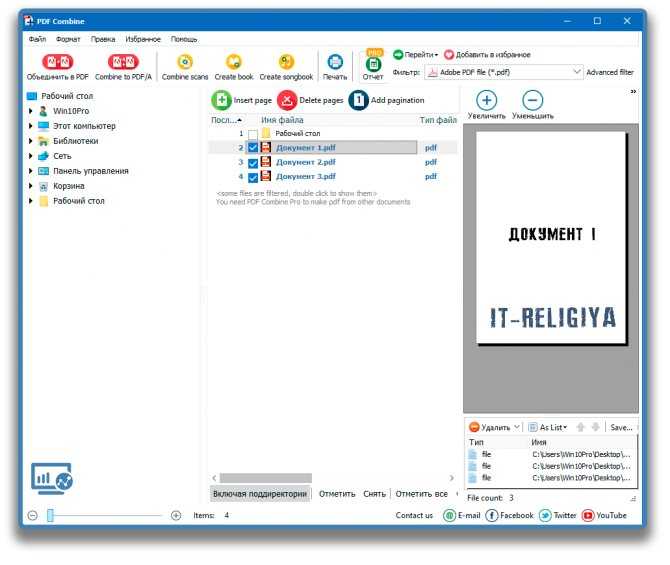 Все файлы обрабатываются на наших серверах. Для вас не требуется установка плагинов или программного обеспечения.
Все файлы обрабатываются на наших серверах. Для вас не требуется установка плагинов или программного обеспечения.
Качество слияния
. Все файлы обрабатываются с помощью API-интерфейсов Aspose, которые используются многими компаниями из списка Fortune 100 в 114 странах.
Другие поддерживаемые слияния
Вы также можете объединять файлы других форматов. См. список ниже.
PDF в PDF
PDF в DOC
PDF в Word
PDF в Excel
PDF в PPT
PDF в PowerPoint
PDF в HTML
PDF в J PG
PDF в PNG
PDF в TIFF
JPG в PDF – Преобразование изображений JPG в PDF-документы онлайн
ЗАГРУЗИТЬ ФАЙЛЫ
Перетащите сюда свои файлы
Большинство людей уже видели файл JPG (или JPEG). JPG — это файлы изображений, то есть они содержат фотографию, рисунок или другую статическую визуальную информацию.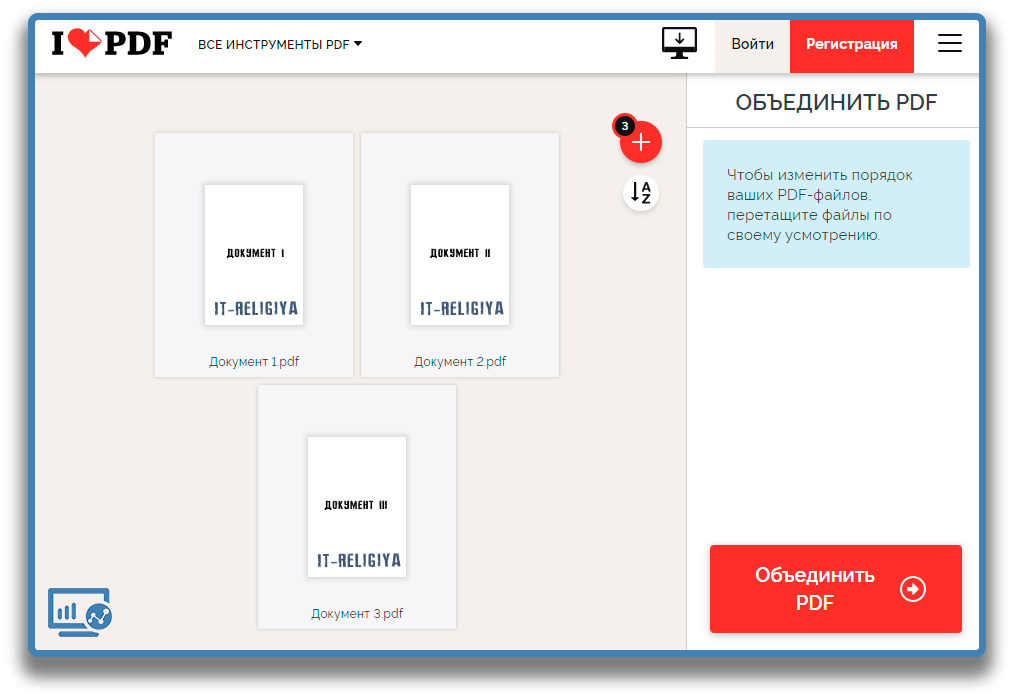 Файлы JPG отлично подходят для обмена цифровыми изображениями, потому что их можно легко сжать, чтобы размер файлов оставался разумным, но при этом они отлично смотрелись на экране.
Файлы JPG отлично подходят для обмена цифровыми изображениями, потому что их можно легко сжать, чтобы размер файлов оставался разумным, но при этом они отлично смотрелись на экране.
PDF-файлы также довольно хорошо известны. PDF — это файл документа, который обычно содержит страницы текста. Он также может иметь гиперссылки и даже изображения. Как и файлы JPG, файлы PDF отлично подходят для публикации в Интернете, потому что они всегда выглядят одинаково независимо от устройства.
Зачем конвертировать JPG в PDF?
Хотя изображения в формате JPG великолепны, они не могут содержать несколько страниц изображений. Если, например, вы хотите поделиться с другом 10 изображениями, вам нужно будет отправить ему 10 отдельных JPG, что может быть неудобно или даже невозможно, в зависимости от ситуации.
PDF-файлы, однако, могут содержать неограниченное количество страниц. Каждая из этих страниц может быть копией изображения JPG. Это позволит вам поделиться одним PDF-файлом со многими изображениями, что значительно упростит отправку другим.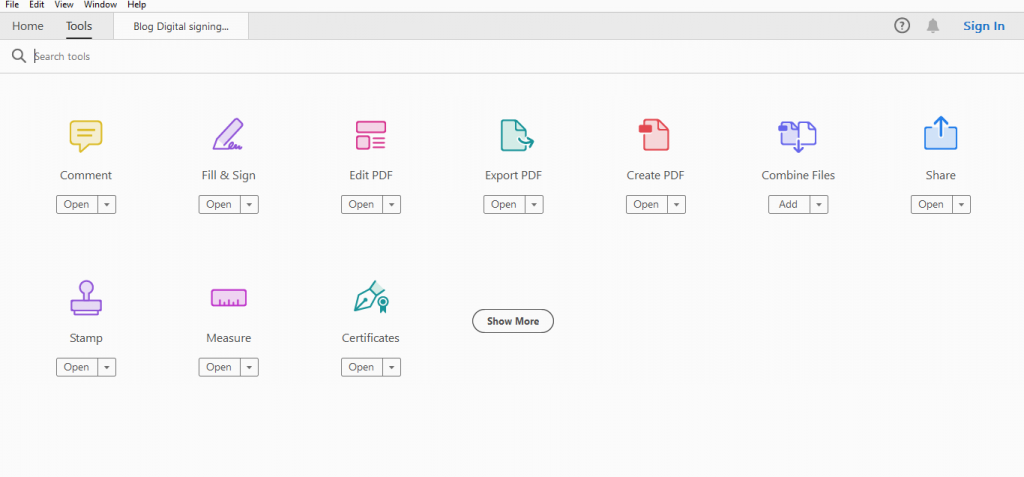
Преобразование нескольких файлов JPG в один PDF идеально подходит для фотографа, который хочет поделиться тематическими примерами своей работы. Это также было бы здорово для дизайнера, который хочет поделиться несколькими различными вариантами возможного дизайна. Есть так много причин, по которым было бы полезно иметь PDF с коллекцией JPG!
Как бесплатно конвертировать файлы JPG в PDF?
Во-первых, вам необходимо загрузить один или до 20 файлов JPG. Для ваших файлов JPG нет ограничений на размер файла, но вы можете одновременно создавать не более 20 файлов. Чтобы загрузить их, перетащите файлы в серую область «Перетащите файлы сюда». Если вы используете мобильный телефон, нажмите кнопку «ЗАГРУЗИТЬ ФАЙЛЫ» и перейдите к своей коллекции файлов JPG.
После загрузки наш инструмент автоматически обработает файлы. Прежде чем двигаться дальше, убедитесь, что ваши изображения расположены в нужном порядке. Вы можете перемещать изображения в очереди, чтобы исправить любые ошибки.
